Het Knipprogramma werkt momenteel niet op uw computer
De Snipping Tool is een screenshot-tool die in Windows is ingebouwd . Het legt de inhoud van uw scherm vast en stelt u in staat erop te tekenen, waarna u uw werk kunt opslaan of delen. Er zijn meldingen geweest van gebruikers die het Knipprogramma niet konden gebruiken omdat(Tool) het niet opent wanneer ze het proberen te openen. In dit artikel leggen we uit waarom Snipping Tool niet werkt, inclusief de oplossing daarvoor. Dit probleem treedt op wanneer het volgende bericht wordt geactiveerd:
The Snipping Tool is not working on your computer right now. Restart your computer, and then try again. If the problem persists, contact your system administrator.
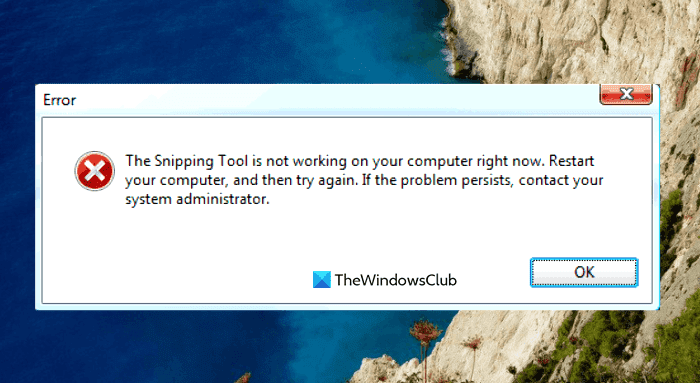
Wat is het nut van het Knipprogramma(Snipping Tool) in Windows ?
Snipping Tool is een erg handig programma dat elke Windows - gebruiker zou moeten weten te gebruiken. Het is gratis en eenvoudig te gebruiken en kan direct worden geopend door op de toets Print Screen op uw toetsenbord te drukken. Deze tool is geweldig voor docenten, studenten, webdesigners, ontwikkelaars, technici of iedereen die screenshots wil maken van alles op hun scherm.
U kunt het knipprogramma in Windows gebruiken om een screenshot van een bepaald deel van uw scherm te maken. De opties die u met het knipprogramma hebt, zijn afhankelijk van de versie van Windows die u gebruikt. Over het algemeen kunt u een rechthoekige of vrije vorm krijgen van wat er op uw scherm staat en deze vervolgens opslaan als een bestandstype dat u wenst.
Het Knipprogramma(Snipping Tool) werkt momenteel niet op uw computer
Als u merkt dat Snipping Tool niet werkt op uw computer, kunt u de onderstaande suggesties proberen om dit probleem op te lossen:
- Start het knipprogramma opnieuw
- Voer het hulpprogramma Systeembestandscontrole uit
- Identificeer de conflicterende software
- Het knipprogramma uitschakelen/inschakelen
Laten we ze nu in detail bekijken:
1] Start het knipprogramma opnieuw
Als alternatief kunt u Snipping Tool sluiten en vervolgens opnieuw starten. Hierdoor hoeft u uw computer niet opnieuw op te starten. De volgende stappen kunnen u door het proces leiden.
- Open eerst Taakbeheer(Open the Task Manager) .
- Klik op de pijl-omlaag Meer details(More details) om het venster uit te vouwen.
- Selecteer op(SnippingTool) het tabblad Processen(Processes) SnippingTool en klik vervolgens op de knop Taak beëindigen(End task) .
- Open nogmaals het Knipprogramma.
Het programma zou nu goed moeten werken.
2] Voer het hulpprogramma Systeembestandscontrole uit
Dit probleem kan ook optreden vanwege de aanwezigheid van beschadigde systeembestanden en het uitvoeren van het hulpprogramma Systeembestandscontrole(System File Checker) zal het probleem oplossen. Volg dus de onderstaande suggesties en kijk of het werkt:

- Klik met de rechtermuisknop op Start en open de opdracht Uitvoeren(Run) .
- Typ(Type) cmd in het tekstvak en druk op Ctrl+Shift+Enter om de opdrachtprompt als beheerder te starten.
- Als UAC dit op het scherm vraagt, klikt u op de knop Ja(Yes) om door te gaan.
- Typ in het opdrachtpromptvenster(Command Prompt) de onderstaande opdrachtregel en druk op Enter om het uit te voeren
sfc /scannow
- De procedure kan enige tijd duren, dus wees geduldig.
Dus als u iets anders wilt doen terwijl uw systeem de tekstcode scant, dan kunt u dat doen. Zodra het uw Windows -apparaat met succes heeft gescand, start u uw computer opnieuw op en kijkt u of u het knipprogramma(Snipping Tool) nu op uw computer kunt openen.
Lezen(Read) : knipprogramma repareren Deze app kan de fout niet openen
3] Identificeer(Identify) de conflicterende software
Een conflict tussen Snipping Tool en andere software kan tot dit probleem leiden. Daarom moet u uw computer controleren op problematische software, vooral pas geïnstalleerde programma's, en deze uitschakelen zodra u ze vindt.
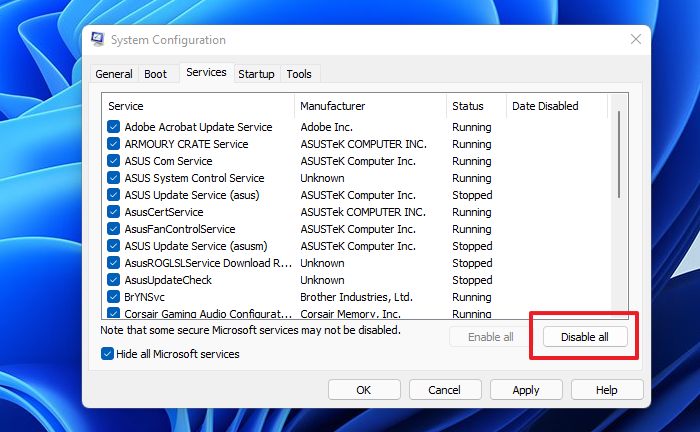
- Klik op de Start-knop en typ MSConfig in het zoekvak.
- Selecteer het zoekresultaat om toegang te krijgen tot Systeemconfiguratie(System Configuration) .
- Schakel over naar de Services zodra de systeemconfiguratie(System Configuration) is geopend.
- Schakel daarna het selectievakje Alle Microsoft-services verbergen in(Hide all Microsoft services) .
- De volgende stap is het selecteren van de verdachte services, met name de services die zijn gekoppeld aan de nieuw geïnstalleerde software.
- Klik vervolgens op de knop Alles uitschakelen(Disable all) .
- Klik op Apply > OK om de wijzigingen op te slaan.
Nadat u uw pc opnieuw hebt opgestart, controleert u of Snipping Tool nu werkt in de Clean Boot State(Clean Boot State) , anders moet u de aanstootgevende software mogelijk handmatig identificeren en verwijderen.
Gerelateerd(Related) : Een probleem met Windows verhindert het openen van Screen Snipping
4] Schakel het knipprogramma uit / in

In het geval dat geen van de bovenstaande methoden werkt, raden we aan het Knipprogramma uit te schakelen en opnieuw in te schakelen . De volgende stappen laten u zien hoe u dit doet:
- Open het Start-menu.
- Typ(Type) gpedit.msc en druk op Enter om Lokaal groepsbeleid(Local Group Policy) te openen .
- Navigeer op het volgende scherm naar de volgende locaties: User Configuration > Administrative Templates > Windows Components > Tablet PC > Accessories.
- Ga naar de rechterkant van de pagina en dubbelklik op Snipping Tool niet toestaan(Do not allow Snipping Tool to run)
- Schakel het selectievakje Ingeschakeld(Enabled ) in en klik vervolgens op de knop OK .
- Selecteer vervolgens Niet geconfigureerd(Not Configured) of Uitgeschakeld(Disabled) en klik vervolgens op Apply > OK .
Waarom werkt het Knipprogramma niet?
Dit zijn de belangrijkste redenen waarom het knipprogramma mogelijk niet werkt op uw Windows-pc.
- Een wijziging in het standaard opslagpad heeft ertoe geleid dat het Knipprogramma(Snipping Tool) geen schermafbeeldingen correct kan opslaan.
- Als sommige systeembestanden met betrekking tot het Knipprogramma(Snipping) beschadigd zijn, werken ze mogelijk niet goed.
- Snipping Tool kan conflicteren met sommige toepassingen van derden.
Gerelateerd(Related) : Knipprogramma is vergrendeld, loopt vast of loopt vast in Windows.(Snipping Tool locked, freezes, or crashes in Windows.)
Related posts
Hoe de Knipprogramma voor Windows 10 en Windows 7 te gebruiken -
Windows Memory Diagnostic Tool zit vast
DirectX Diagnostic Tool (DxDiag) gebruiken voor probleemoplossing
Recover Personal Files Tool zal ontbrekende persoonlijke bestanden herstellen
Hoe Windows Knipprogramma-snelkoppelingen te gebruiken in Windows 10
Kwaliteits- of functie-update verwijderen wanneer Windows 11/10 niet wil opstarten
De externe procedure-aanroep is mislukt tijdens het gebruik van DISM in Windows 11/10
Je browser heeft geen toegang tot het klembord, dus gebruik deze sneltoetsen
Uw IT-beheerder heeft Windows-beveiliging uitgeschakeld
Deze actie is alleen geldig voor producten die momenteel zijn geïnstalleerd
Windows 11/10 loopt vast bij het laden van een scherm of het opnieuw opstarten
Plakken Speciale optie ontbreekt of werkt niet in Office
Op CMAK gebaseerde VPN werkt niet na upgrade naar Windows 10
Uw invoer kan niet worden geopend: VLC kan MRL niet openen
Automatische schermrotatie werkt niet of wordt grijs weergegeven in de tabelmodus
Fix BitLocker-stationsversleuteling kan niet worden gebruikt, fout 0x8031004A
USB-station verschijnt niet in Deze pc maar is zichtbaar in Schijfbeheer
Hoe u Small Memory Dump-bestanden (dmp) kunt openen en lezen in Windows 11/10
Computer loopt vast op Voorbereiden om Windows-scherm te configureren
Brandproces mislukt - Power Calibration Error of Medium Speed Error
